Resumen
Resume un conjunto de puntos en una estructura de datos de netCDF agregándola en bins de espacio-tiempo. Se realiza el recuento de los puntos dentro de cada bin. Para todas las ubicaciones de bin, se evalúa la tendencia de recuentos sobre tiempo.
Más información sobre el funcionamiento de Crear cubo de espacio-tiempo
Ilustración
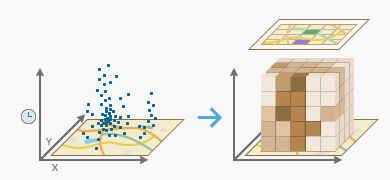
Uso
Esta herramienta agrega las Entidades de entrada de puntos en bins de espacio-tiempo. La estructura de datos que crea se puede interpretar como un cubo tridimensional compuesto de bins de espacio tiempo donde las dimensiones x e y representan el espacio y la dimensión t representa el tiempo.
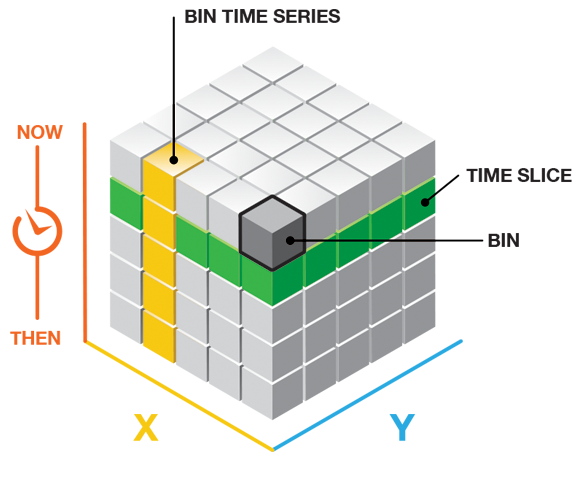
Cada bin tiene una posición fija en el espacio (x,y) y en el tiempo (t). Los bins que abarcan la misma área (x, y) comparten el mismo Id. de ubicación. Los bins que abarcan la misma duración comparten el mismo Id. de período de tiempo. Dado que el cubo siempre es rectangular, aunque los datos de puntos no lo sean, algunas ubicaciones tendrán un recuento de puntos de cero para todos los períodos de tiempo. En muchos análisis solo se incluirán las ubicaciones con datos que tengan al menos un recuento de puntos superior a 1.
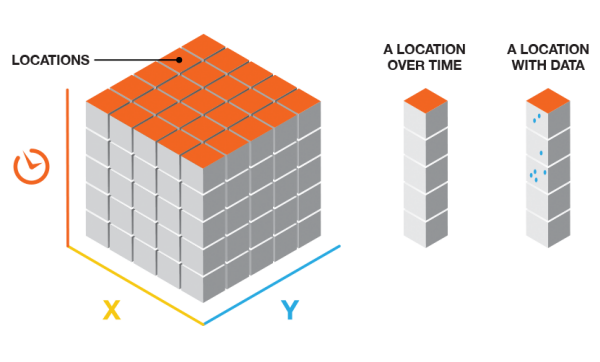
Las Entidades de entrada deben ser puntos que representen datos de eventos, tales como actos delictivos o incendios, incidentes de enfermedades o accidentes de tráfico. Cada punto debe tener una fecha asociada al mismo. El campo que contiene la marca de hora del evento debe ser del tipo Fecha. La herramienta requiere 60 puntos como mínimo y una variedad de marcas de hora. La herramienta fallará si los parámetros especificados dan lugar a un cubo con más de dos mil millones de bins.
Esta herramienta requiere los datos proyectados para medir distancias con precisión.
La salida de esta herramienta es una representación netCDF de los puntos de entrada, así como mensajes en los que se resumen las características del cubo y que se escriben en la ventana de Resultados. El archivo netCDF file se puede utilizar como entrada para la herramienta Análisis de puntos calientes emergentes. Consulte Visualización del cubo de espacio-tiempo para obtener estrategias con las que podrá consultar el contenido del cubo.
Seleccione un campo de tipo Fecha para el parámetro Campo de tiempo. Este campo debe incluir la marca de hora asociada a cada entidad de puntos.
El Intervalo de período de tiempo define cómo desea realizar la partición de los puntos agregados a lo largo del tiempo. Puede decidir consolidar puntos utilizando intervalos de un día, una semana o un año, por ejemplo. Los intervalos de períodos de tiempo son siempre duraciones fijas y la herramienta requiere diez períodos de tiempo como mínimo. Si no proporciona un valor de Intervalo de período de tiempo, la herramienta calculará uno automáticamente. Consulte Más información sobre el funcionamiento de Crear cubo de espacio-tiempo para obtener más datos sobre cómo se calculan los intervalos de períodos de tiempo predeterminados. Las unidades válidas para los intervalos de períodos de tiempo son: años, meses, días, horas, minutos y segundos.
Escriba el Intervalo de período de tiempo como un valor entero y un valor de unidad. Estos son algunos ejemplos de entradas de intervalos de períodos de tiempo: 1 semana, 2 semanas, 13 días o 1 mes.
Debe crear un Cubo de plantilla para utilizarlo cada vez que ejecute el análisis, especialmente si desea comparar datos de una serie de periodos de tiempo. Al proporcionar un cubo de plantilla, se asegura de que la extensión del análisis, el tamaño de bin, el intervalo de periodo de tiempo, el tiempo de referencia y la alineación del periodo de tiempo sean siempre coherentes.
Si proporciona un Cubo de plantilla, los puntos de entrada que queden fuera de la extensión de cubo de plantilla se excluirán del análisis. Además, si la referencia espacial asociada a las entidades de punto de entrada es distinta de la referencia espacial asociada al cubo de plantilla, la herramienta proyectará las Entidades de entrada para que coincidan con el cubo de plantilla antes de comenzar el proceso de agregación. La referencia espacial asociada al cubo de plantilla invalidará también la configuración del Sistema de coordenadas de salida. De hecho, el Cubo de plantilla, cuando se especifica, determinará la extensión de procesamiento utilizada, incluso si especifica una extensión de procesamiento distinta.
El Tiempo de referencia puede ser un valor de fecha y hora o simplemente un valor de fecha; no debe ser solo un valor de hora. El formato esperado está determinado por la configuración de tiempo regional del equipo.
El Intervalo de distancia indica el tamaño que deben tener los bins de espacio-tiempo. Los bins se utilizan para agregar los datos de puntos. Por ejemplo, puede decidir que cada bin sea de 50 x 50 metros. Salvo que especifique un Cubo de plantilla, el bin de la esquina superior izquierda del cubo se centrará en la esquina superior izquierda de la extensión espacial de las Entidades de entrada. Puede seleccionar un intervalo de distancia adecuado para su análisis. Debe buscar el equilibrio entre hacer que el intervalo de la distancia sea demasiado grande y perder los patrones subyacentes en los datos de puntos o bien hacer que el intervalo de la distancia sea demasiado pequeño y acabar con un cubo con recuentos de cero. Si no indica un valor de Intervalo de distancia, la herramienta calculará uno automáticamente. Consulte Más información sobre el funcionamiento de Crear cubo de espacio-tiempo para obtener más datos sobre cómo se calculan los intervalos de distancia predeterminados. Las unidades para los intervalos de distancia admitidas son: kilómetros, metros, millas y pies.
El análisis de tendencias realizado en los datos de recuento agregados se basa en la estadística de Mann-Kendall.
Sintaxis
CreateSpaceTimeCube_stpm (in_features, output_cube, time_field, {template_cube}, {time_step_interval}, {time_step_alignment}, {reference_time}, {distance_interval})| Parámetro | Explicación | Tipo de datos |
in_features | La clase de entidad de punto de entrada que agregar en bins de espacio-tiempo. | Feature Layer |
output_cube | El cubo de datos de netCDF de salida que se creará para contener recuentos y resúmenes de los datos de puntos de entidades de entrada. | File |
time_field | El campo que contiene la fecha y hora (marca de hora) de cada punto. Este campo de tiempo debe ser de tipo Fecha. | Field |
template_cube (Opcional) | Un cubo de espacio-tiempo de referencia utilizado para definir la extensión del análisis, las dimensiones de bin y la alineación de bin del output_cube. Los valores de time_step_interval, distance_interval y reference_time también se obtienen a partir del cubo de plantilla. Este cubo de plantilla debe ser un archivo netCDF (.nc) creado utilizando esta herramienta. | File |
time_step_interval (Opcional) | El número de segundos, minutos, horas, días, semanas o años que representará un período de tiempo único. Se agregarán todos los puntos dentro del mismo Intervalo de período de tiempo e Intervalo de distancia. (Si se indica un Cubo de plantilla, este parámetro se ignora y el valor de Intervalo de período de tiempo se obtiene del cubo de plantilla). Estos serían algunos ejemplos de entradas válidas para este parámetro: 1 semana, 13 días o 1 año. | String |
time_step_alignment (Opcional) | Define cómo se debe realizar la agregación sobre la base de un time_step_interval determinado. Si se proporciona un template_cube, el time_step_alignment asociado con el template_cube sobrescribe el ajuste de este parámetro y se utiliza el time_step_alignment del template_cube.
| String |
reference_time (Opcional) | La fecha/hora que se va a utilizar para alinear los intervalos de períodos de tiempo. Si desea colocar en el bin los datos semanalmente de lunes a domingo, por ejemplo, puede establecer un tiempo de referencia el domingo a medianoche para garantizar que los bins cortan entre domingo y lunes a medianoche. (Cuando se indica un template_cube, este parámetro se ignora y el reference_time se basa en el template_cube). | Date |
distance_interval (Opcional) | La extensión espacial de los bins utilizada para agregar las in_features. Se agregarán todos los puntos que queden dentro del mismo distance_interval e time_step_interval. (Cuando se indica un template_cube, este parámetro se ignora y el valor del intervalo de distancia se basará en el template_cube). | Double |
Ejemplo de código
Ejemplo 1 de CreateSpaceTimeCube (ventana de Python)
En la siguiente secuencia de comandos de la ventana de Python se muestra cómo utilizar la herramienta CreateSpaceTimeCube.
arcpy.env.workspace = r"C:\STPM"
arcpy.CreateSpaceTimeCube_stpm("Homicides.shp", "Homicides.nc", "OccDate", "#", "3 Months",
"End time", "#", "3 Miles")
Ejemplo 2 de CreateSpaceTimeCube (secuencia de comandos de Python independiente)
En la siguiente secuencia de comandos de Python independiente se muestra cómo utilizar la herramienta CreateSpaceTimeCube.
# Create Space Time Cube of homicide incidents in a metropolitan area
# Import system modules
import arcpy
# Set geoprocessor object property to overwrite existing output, by default
arcpy.env.overwriteOutput = True
# Local variables...
workspace = r"C:\STPM"
try:
# Set the current workspace (to avoid having to specify the full path to the feature
# classes each time)
arcpy.env.workspace = workspace
# Create Space Time Cube of homicide incident data with 3 months and 3 miles settings
# Process: Create Space Time Cube
cube = arcpy.CreateSpaceTimeCube_stpm("Homicides.shp", "Homicides.nc", "MyDate", "#",
"3 Months", "End time", "#", "3 Miles")
# Create a polygon that defines where incidents are possible
# Process: Minimum Bounding Geometry of homicide incident data
arcpy.MinimumBoundingGeometry_management("Homicides.shp", "bounding.shp", "CONVEX_HULL",
"ALL", "#", "NO_MBG_FIELDS")
# Emerging Hot Spot Analysis of homicide incident cube using 5 Miles neighborhood
# distance and 2 neighborhood time step to detect hot spots
# Process: Emerging Hot Spot Analysis
cube = arcpy.EmergingHotSpotAnalysis_stpm("Homicides.nc", "COUNT", "EHS_Homicides.shp",
"5 Miles", 2, "bounding.shp")
except arcpy.ExecuteError:
# If any error occurred when running the tool, print the messages
print(arcpy.GetMessages())